Jedwali la yaliyomo
Je, unahitaji kujifunza jinsi ya kuingiza laini ya pili kwenye kisanduku cha Excel ? Ikiwa unatumia mtindo fulani au kujumuisha aya katika kisanduku cha Excel, unaweza kutaka kujongeza yaliyomo. Ikiwa unatafuta aina za kipekee za hila, umefika mahali pazuri. Kwa kusudi hili, tutakupitisha njia tano rahisi na rahisi za kujongeza mstari wa pili katika seli ya Excel.
Pakua Kitabu cha Mazoezi
Unaweza kupakua zifuatazo. Kitabu cha kazi cha Excel kwa kuelewa vyema na kujizoeza mwenyewe.
Kujongeza Mstari wa Pili kwenye Cell.xlsxNjia 5 za Kujongeza Mstari wa Pili katika Kiini cha Excel
Ikiwa laha yako ya kazi ina maandishi, kutambulisha indents kunaweza kurahisisha kusoma. Ikiwa maandishi yako katika kisanduku fulani ni marefu sana kujionyesha yenyewe, basi kujongeza kwa mstari mpya ndiyo njia mbadala bora zaidi.
Hapa, tuna Orodha ya Sentensi . Inajumuisha baadhi ya Sentensi sita. Ni mifuatano mirefu ya maandishi.
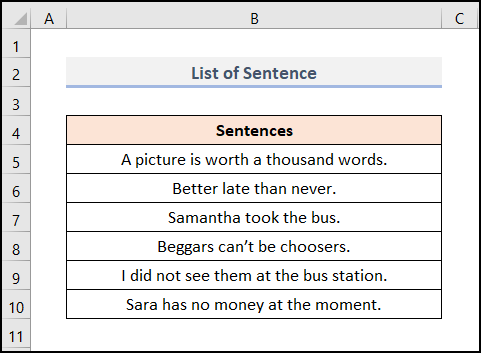
Sasa, tutazijongeza kwenye mstari mpya wa pili ili zitoshee kwenye kisanduku kifupi.
Hapa. , tumetumia toleo la Microsoft Excel 365 , unaweza kutumia toleo lingine lolote kulingana na urahisi wako.
1. Kwa kutumia Chaguo la Maandishi ya Kukunja Kujongeza Mstari wa Pili katika Kiini cha Excel
Katika mbinu yetu ya kwanza, tutatumia chaguo la Funga Maandishi . Ni rahisi & rahisi. Hebu tuchunguze mbinu hatua kwa hatua.
📌 Hatua
- Katikamwanzoni kabisa, unda safu wima ya Pato katika visanduku katika safu ya C4:C10 .
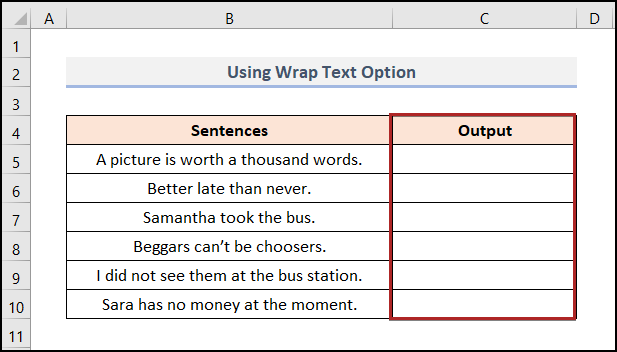
- Pili, chagua visanduku katika safu ya B5:B10 .
- Kisha, vinakili kwa kubofya CTRL + C kwenye kibodi.
- Baada ya hapo. , chagua kisanduku C5 na uzibandike kwa kubofya CTRL + V .
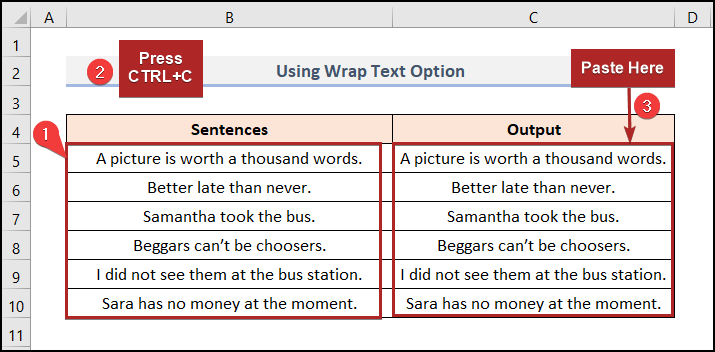
- Katika tukio hili, chagua visanduku katika safu ya C5:C10 .
- Baadaye, nenda kwenye kichupo cha Nyumbani .
- Baadaye, chagua Funga Maandishi. chaguo kwenye Mpangilio kikundi.
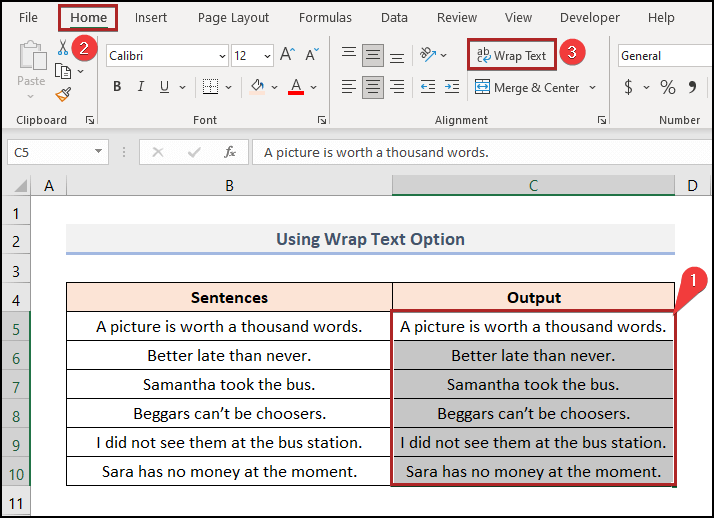
- Sasa, weka kishale mwishoni mwa kichwa cha Safu wima C . Unaweza kuona ishara ya mishale yenye nyuso mbili huku ukiifikisha mahali pa kulia.
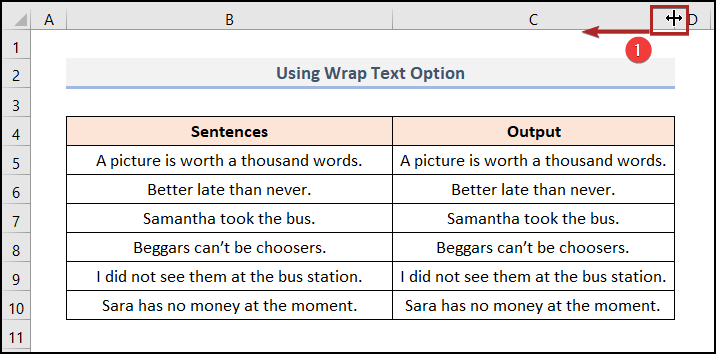
- Ifuatayo, iburute kushoto. Na, unaweza kuona sentensi zikibadilishwa kutoka mstari mmoja hadi mistari miwili.
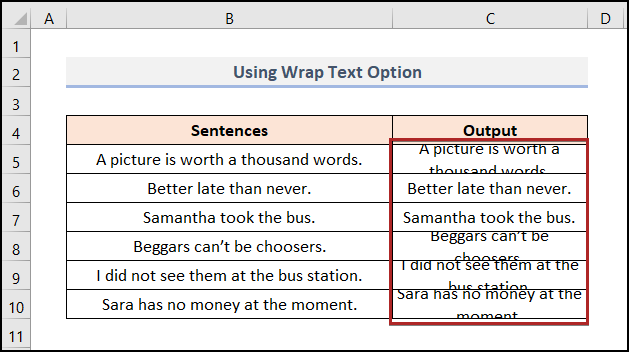
Kumbuka: Wanaonekana kama hapo juu kwa sababu ya ukosefu wa nafasi. Itakuwa sawa ikiwa tutaongeza Urefu wa Safu .
- Kisha, weka kishale kwenye mstari ulionyooka kati ya safu mlalo 5 na 6 .
- Kwa wakati huu, bofya hapa mara mbili.
- Ghafla, unaweza kuona urefu wa safu mlalo wa Safu ya 5 hurekebishwa kwa mfuatano wa maandishi.

- Vile vile, fanya hivi kwa safu mlalo zilizosalia pia.
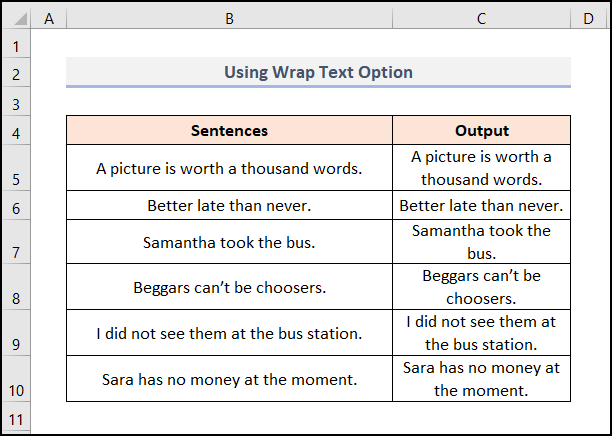
Soma Zaidi: Jinsi ya Kuingiza Kichupo katika Kisanduku cha Excel (Njia 4 Rahisi)
2. Kutumia Njia ya Mkato ya Kibodi ili KujongezaMstari wa Pili katika Kiini cha Excel
Ikiwa njia ya kwanza inahisi kuchosha kwako na uko katika hali ya kujaribu kitu tofauti, basi njia ya pili ni kwa ajili yako. Hapa, tutaonyesha njia ya mkato ya kibodi ili kujongeza mstari wa pili. Kwa hivyo, bila kuchelewa zaidi, hebu tuzame ndani!
📌 Hatua
- Kwanza kabisa, chagua visanduku katika B5:B10 mbalimbali na uzibandike kwenye kisanduku C5 kama Njia 1 .
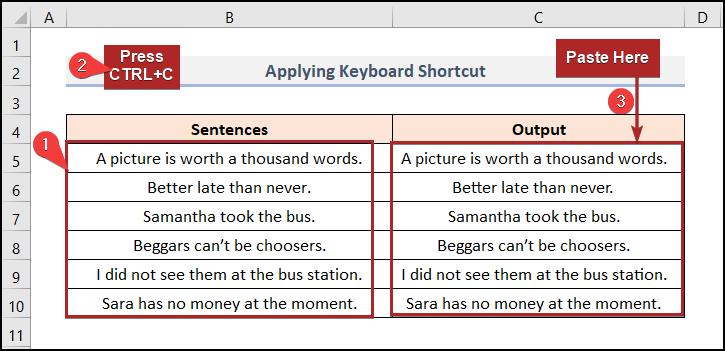
- Mara ya kwanza, chagua kisanduku C5 .
- Kisha, bofya mara mbili kwenye kisanduku na uweke kishale kabla ya mfuatano wa maandishi a .
- Mwisho, bonyeza kitufe cha ALT+ENTER .
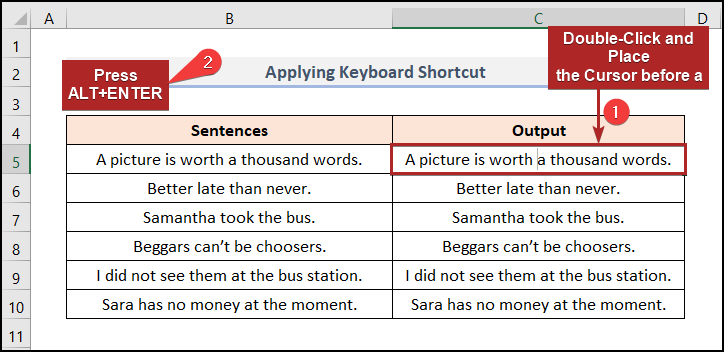
- Papo hapo, tunaweza kuona mstari mpya wa pili ukianza kutoka kwa mfuatano wa maandishi a .
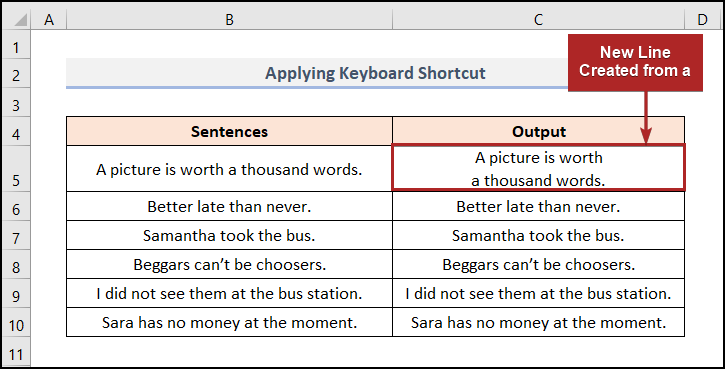
- Vile vile, tumia hatua sawa kwa visanduku vilivyosalia katika Safuwima C .
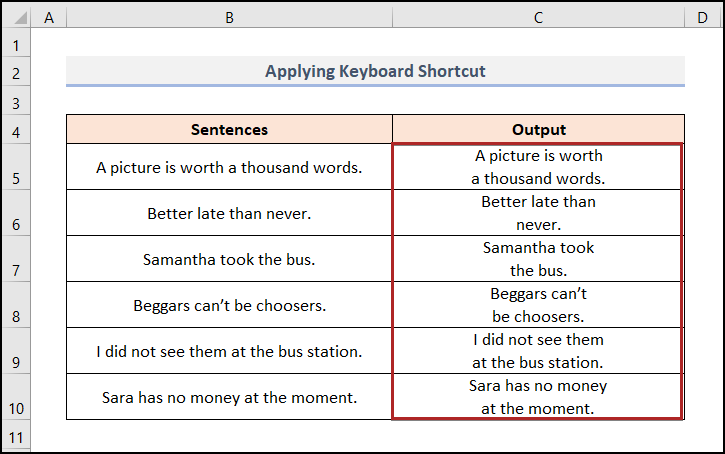
Soma Zaidi: Jinsi ya Kuchuja Seli Fulani katika Excel (Njia 2 Rahisi) 3>
3. Kutumia Chaguo la Kujongea kwenye Utepe
Ikiwa mbinu iliyo hapo juu ni ya kazi nyingi, basi njia ifuatayo ni kwa ajili yako. Hapa, tutatumia aikoni za Ongeza ujongezaji na Punguza ujongezaji kwenye utepe. Hebu tuone mchakato huo kwa undani.
📌 Hatua
- Kwanza, funga maandishi kwa kufuata hatua za Njia ya 1 .
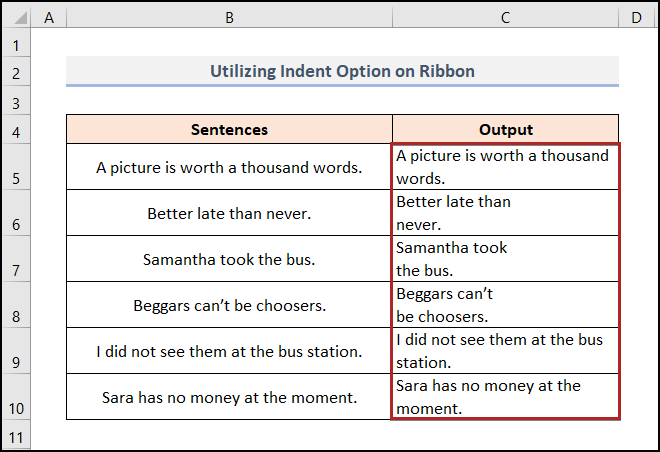
- Baadaye, chagua visanduku katika safu C5:C10 .
- Kisha, nenda kwenye kichupo cha Nyumbani .
- Baadaye, gusa kwenye Ongeza Ujongezaji ikoni mara 4.
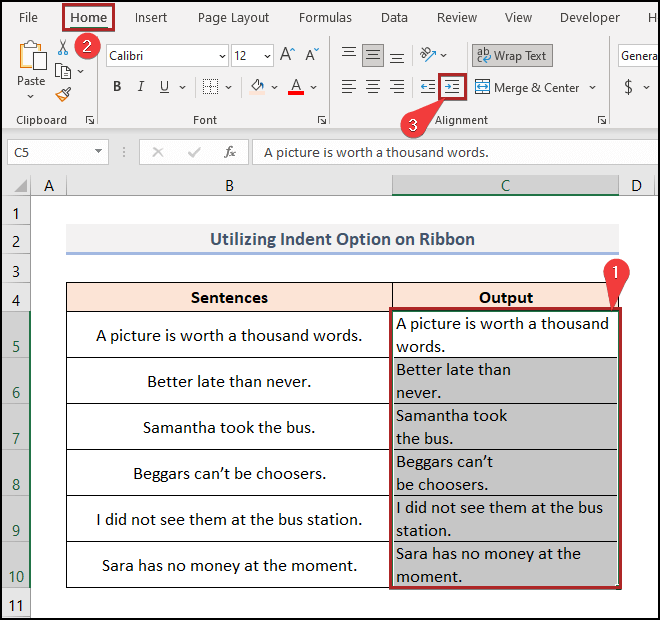
- Kwa sasa, maandishi katika visanduku yanaonekana kama kwenye picha iliyo hapa chini.
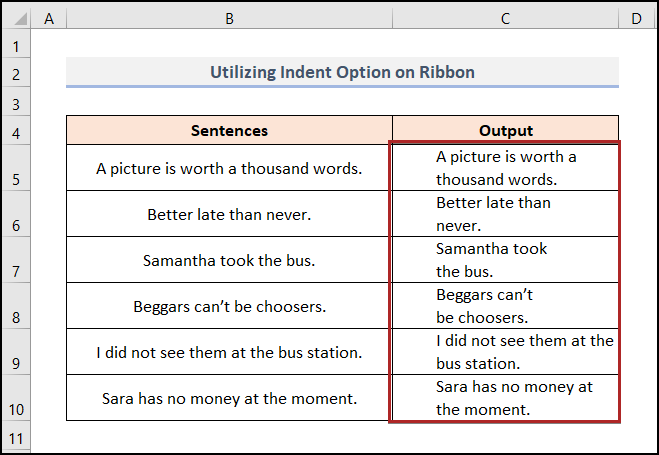
Kumbuka: Kuna 4 nafasi tupu kabla ya maandishi tunapogonga aikoni mara nne .
- Tena, chagua visanduku C6 na C8 .
- Kisha, nenda kwenye Nyumbani kichupo.
- Mwisho, gusa aikoni ya Punguza ujongezaji mara mbili .
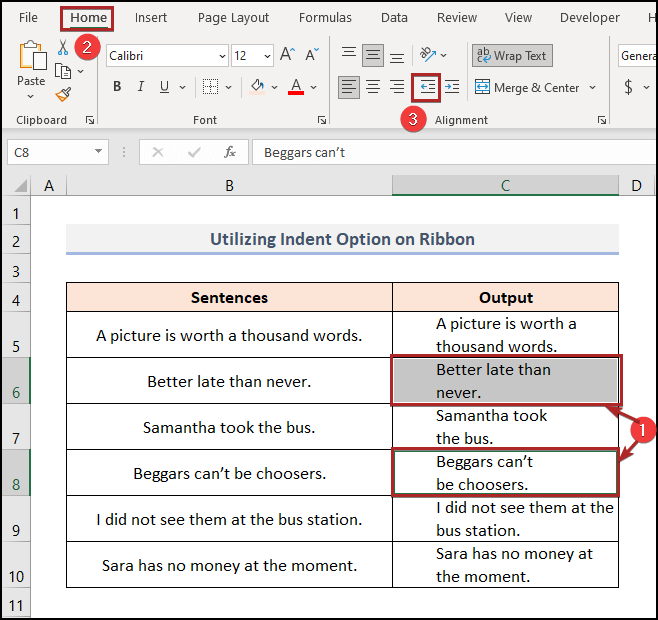
- Sasa, maandishi ya seli hizi mbili huhamishwa hadi nafasi mbili zilizosalia.
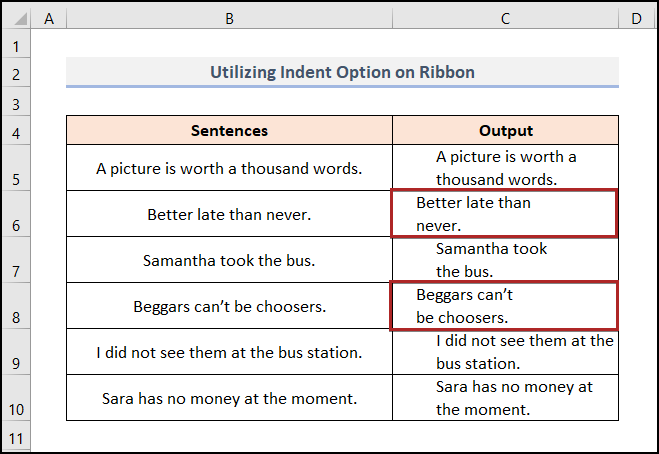
Soma Zaidi: Jinsi gani ili Kubadilisha Ujongezaji katika Excel (Njia 5 Ufanisi)
4. Utekelezaji wa Chaguo la Kujongea Njia ya Mkato
Je, itakuwa vyema ikiwa tu kungekuwa na mikato ya kibodi kufanya kazi sawa na
1>Njia ya 3
? Kweli, uko kwenye bahati kwa sababu zipo. Niruhusu nionyeshe mchakato ulio hapa chini.📌 Hatua
- Kimsingi, funga maandishi kwa kufuata hatua za Njia 2 .
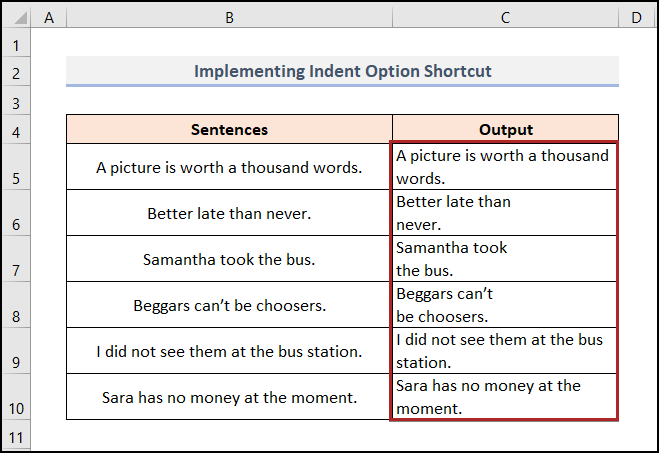
- Pili, chagua visanduku C5 , C8, na C9 .
- Baada ya hapo, bonyeza kitufe cha ALT + H na kufuatiwa na kitufe cha 6 kwenye kibodi yako.
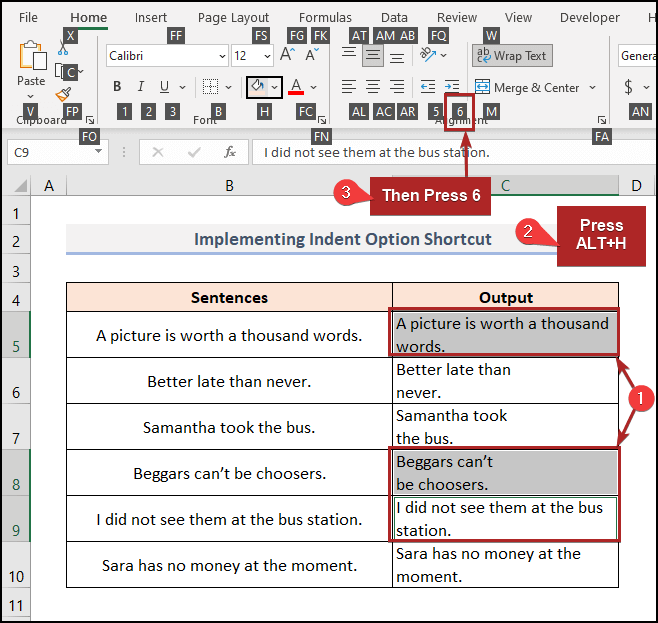
- Kwa hivyo, maandishi ya seli hizi husogezwa moja kwa moja kutoka kwa mipaka ya seli.
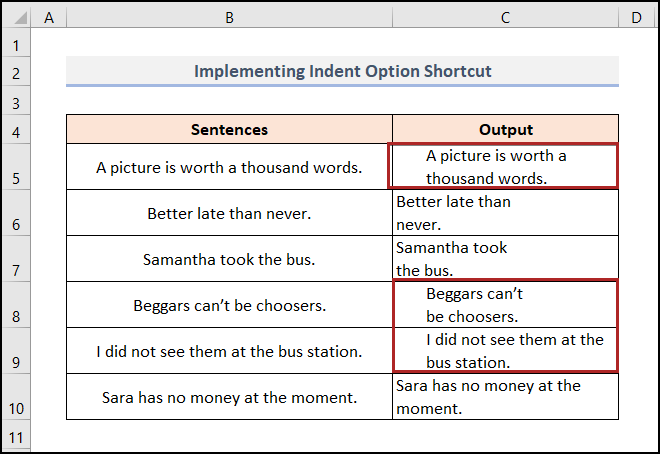
- Tena, chagua kisanduku C8 na utumie njia ya mkato ya kibodi kwa kupunguza ujongezaji.
- Ili kufanya hivyo, bonyeza kitufe cha ALT + H + 5 .
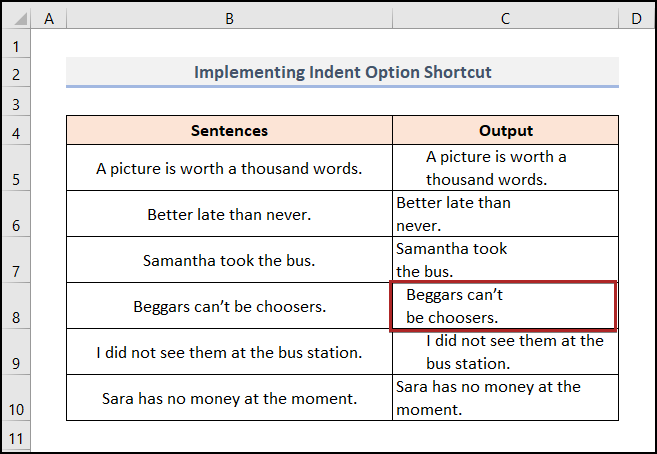
5. KuajiriSanduku la Maongezi ya Seli za Umbizo
Kama ilivyo kwa Excel, kuna njia nyingi za kufanya kazi sawa. Kwa hivyo, tutachunguza njia nyingine ya kuingiza mstari wa pili kwenye seli ya Excel. Ili kufanya hivyo kwa kutumia mbinu ifuatayo, unaweza kufuata hatua zilizo hapa chini.
📌 Hatua
- Mwanzoni, chagua visanduku ndani safu ya C5:C10 .
- Kisha, bonyeza CTRL + 1 kwenye kibodi yako.
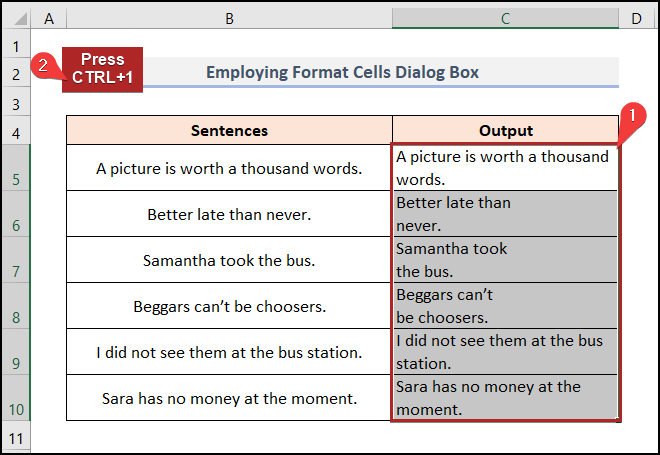
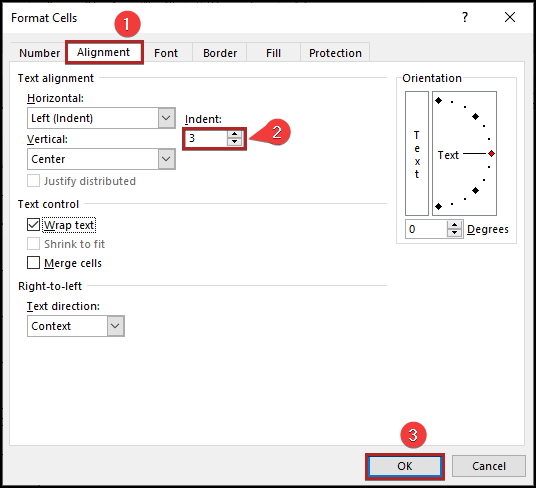
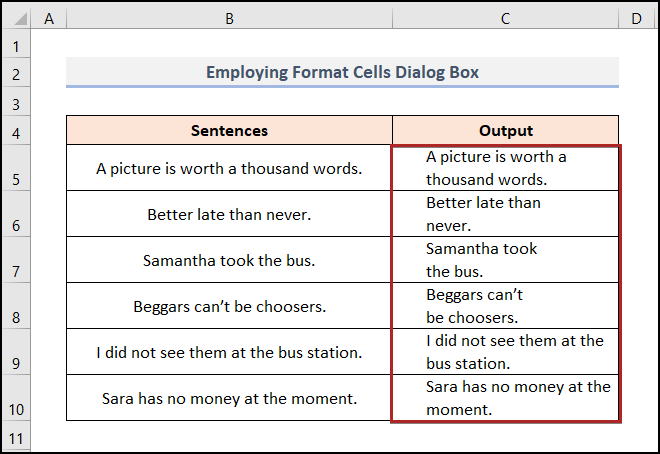
Sehemu ya Mazoezi
Kwa kufanya mazoezi peke yako tumetoa sehemu ya Mazoezi kama ilivyo hapo chini katika kila laha iliyo upande wa kulia. Tafadhali ifanye peke yako.
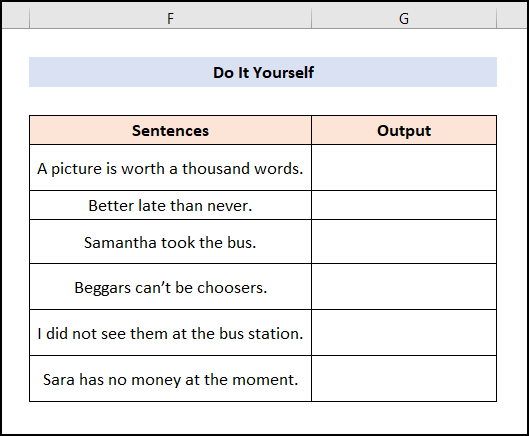
Hitimisho
Makala haya yanatoa suluhu rahisi na fupi za kujongeza mstari wa pili katika kisanduku cha Excel. Usisahau kupakua faili ya Mazoezi . Asante kwa kusoma nakala hii, tunatumai kuwa hii ilikuwa muhimu. Tafadhali tujulishe katika sehemu ya maoni ikiwa una maswali au mapendekezo. Tafadhali tembelea tovuti yetu ExcelWIKI ili kuchunguza zaidi.

